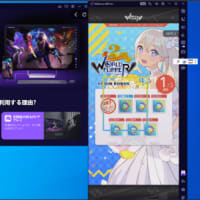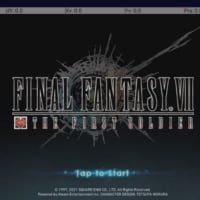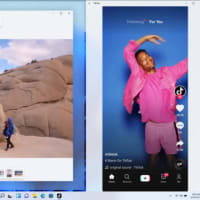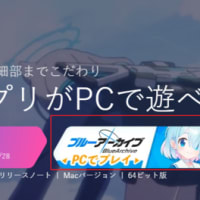「起動時に99%で止まってしまう」という不具合があるとユーザーの皆様からご報告頂き、修正方法を説明いたします。
まず、Windowsのファイアーウォールを無効にし、ユーザー様のPCで稼働しているウイルス対策ソフトを終了し、再度NoxPlayerの起動をお試しください。
上記の方法を試しても尚不具合がある際は2点の問題があると思われますので、その場合はこれから説明致します方法をお試しください。
状況1:Noxを起動時に0~99%で止まり、エラーメッセージが表示されない場合
解決策1:一部のAMD CPUを利用している方のamd-vの影響により発生していることがあります。その場合は、PC内のVT(仮想化技術)をenableにしてください。
(下記の記事を全てご覧になってからお試しください)
解決策2:グラフィックカードが問題を起こしている可能性があり、ドライバーがNoxの実行をサポートしていないと思われますので、OpenGLCheckerをダウンロードし、実行してください。OpenGLversion<2.0の場合は、グラフィックカードを変更する必要があります。バージョンが2.0以上で、99%で止まってしまう場合はドライバーの更新が必要です。
解決策3:ファイルシステムをFAT32に設定されていると、各単一ファイルの最大サイズ制限によって問題が発生している可能性があります。この場合は、ファイルシステムをNTFSに変更するか、NoxをNTFSディスクに再インストールしてください。
解決策4:CPUやNoxの複雑な問題によって起動できない場合があります。この際は、こちらの開発担当がリモートアクセスを通じてPCをチェックする必要があります。ご希望の方は、support@bignox.comまでご連絡ください。リモートアクセスの方法や時間の手配等を行います。アクセスをする際は、TeamViewerというソフトウェアを利用しますのでインストールが必要です。また、リモートコントロール中にプロセスを終了することも出来ます。
状況2:Noxを起動時に99%で止まり、エラーメッセージが表示された場合は、システムに問題がありますので、修正が必要です。
下記の記事は、99%で止まってしまい且システムによる問題である時のお話ですので、ツール設定の変更をしないでください。
1.管理者としてNoxAppPlayerを実行してください。(デスクトップ上のnox.exeまたはNoxアイコンを右クリックし[管理者として実行]を選択します)
2.“Windows repair”と呼ばれるソフトウェアダウンロードし、コンピューターに解凍します。
3.「Windows repair」ソフトウェアを起動するには、ダブルクリックし、「修復(Repairs)」を開きます。(注意:レジストリのバックアップを取ることが出来ます)
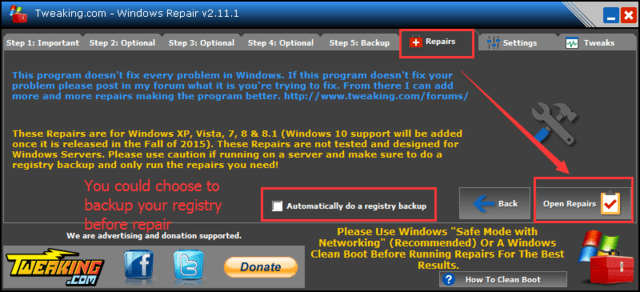
画像青字:このプログラムはWindowsの全ての問題を修正するものではありません。このシステムで問題が解決しない場合は、修復プログラムの追加をするための情報としてフォーラムにコメントをお願いします。
画像黄色上:これらの修復は、Windows XP Vista 7 8 8.1(Windows 10 supportは、2015年秋にリリースされました。これらの修復はWindowsサーバー・テスト用には設計されていません。レジストリのバックアップし、修理の必要がある点のみ実行してください。
画像赤字:修復をする前にレジストリのバックアップを選択できます。
画像黄色下:利用する際は“ネットワーク環境でセーフモード“またはWindowsのクリーンブートを行っておきましょう。
4.[修復の開始]というウィンドウが表示されたら、クリックしましょう。既定の設定では、修復後にPCが再起動します。再起動をしたくない場合は、開始する前に下記の写真を確認してください。
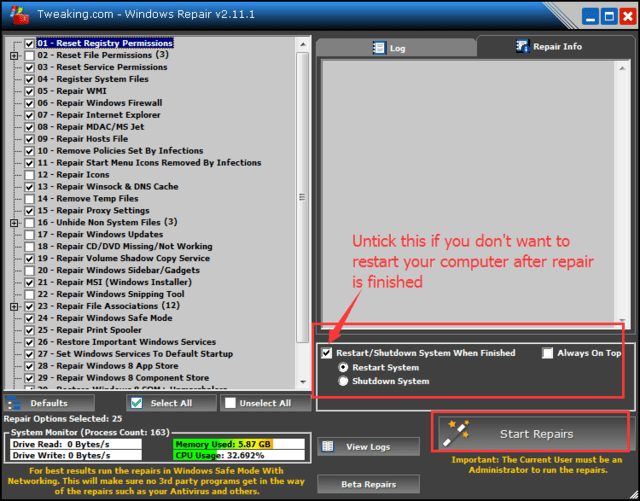
画像赤字:修復が完了した際にコンピューターを再起動したくない場合は、チェックマーク
を外してください。
画像黄色左:ネットワークがある場所でWindowsセーフモードにし実行してください。
3rdパーティープログラムがあなたのウイルス対策ソフトに入り混むことはありません。
画像黄色右:重要:修復作業を実行する際は管理者である必要があります。
上記の方法で解決が出来なかった場合は、support@bignox.comまでお気軽にお問い合わせください。お問い合わせの際は、不具合の状況やPC情報を必ず含めお送りください。
1)エラーメッセージのスクリーンショット
2)問題の説明
3)PCの情報
4)問題の頻度や期間
5)下記のログファイル
C:\ Users \ \ AppData \ Local \ Nox \ Nox.log
C:\ Users \ \ vmlog.log
-----------------------------------------------------
公式Twitter:
https://twitter.com/noxplayerJP
公式blog:
http://blog.goo.ne.jp/kimnichi
公式サイト:
https://jp.bignox.com/
-----------------------------------------------------
WIN版/ MAC版ダウンロード:
https://jp.bignox.com/